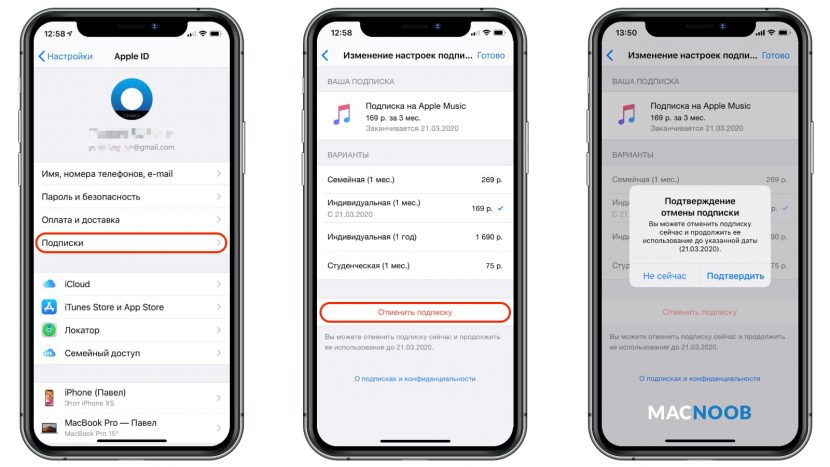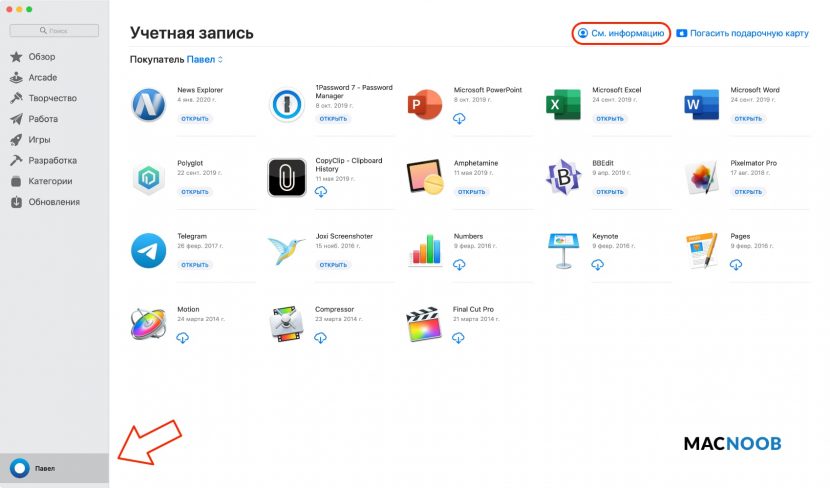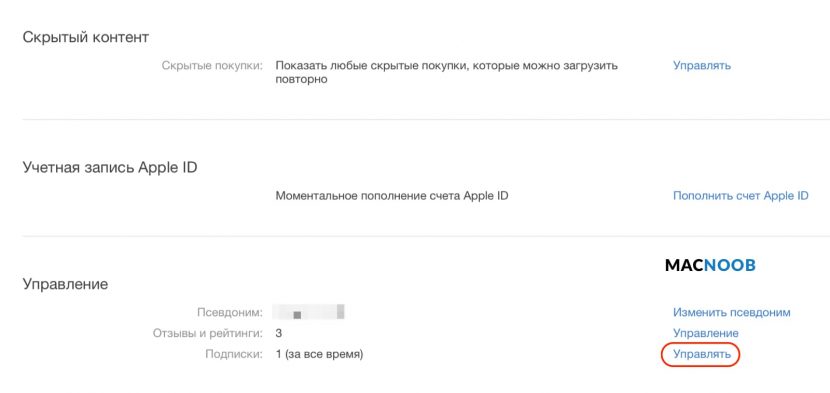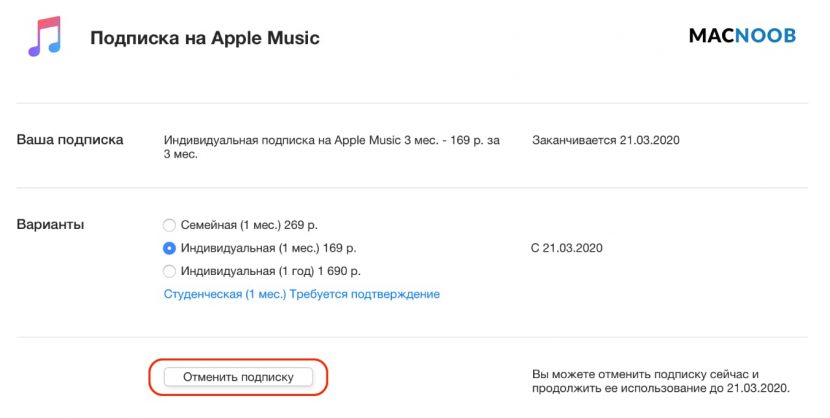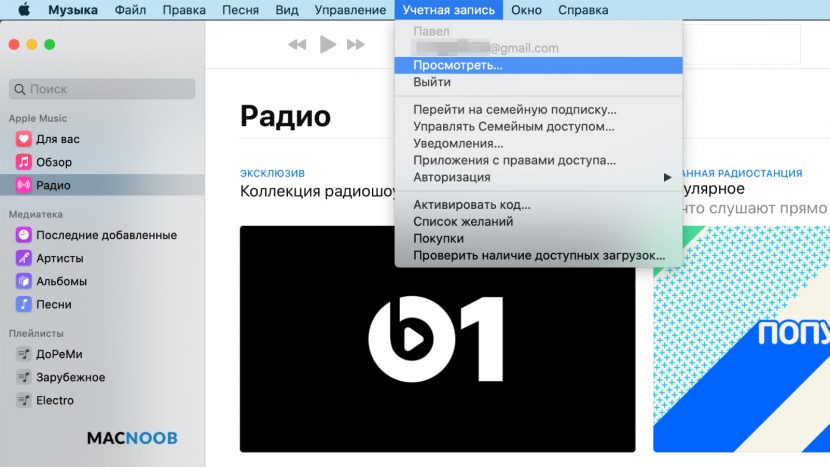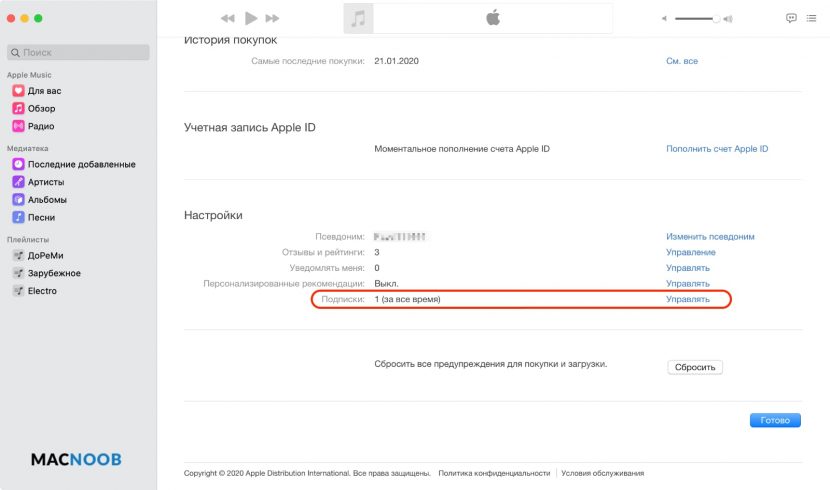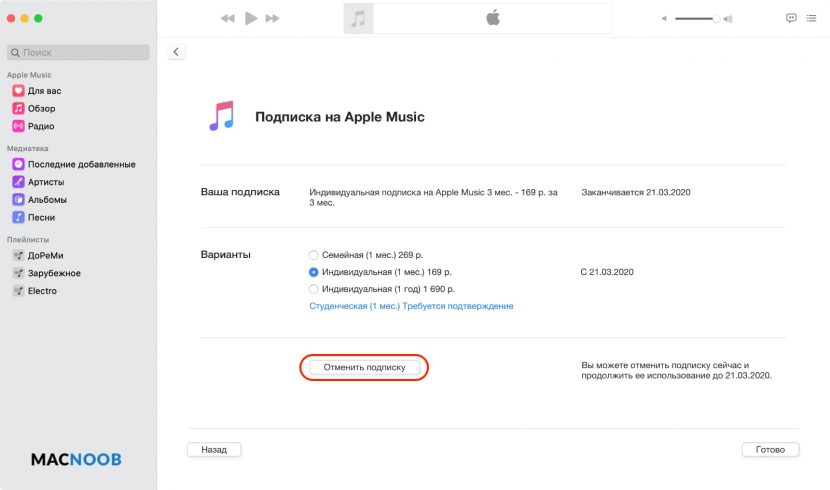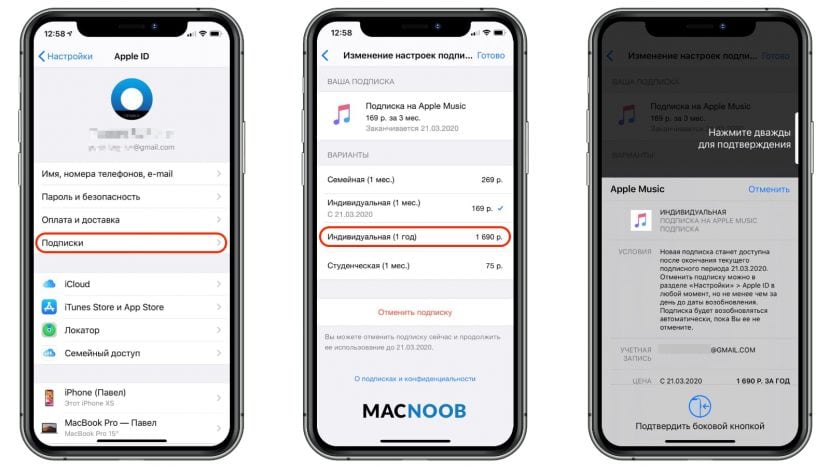Если раньше, пользоваться платными сервисами было немного непривычно, то теперь это становится нормой и многие подписываются на музыку, фильмы, книги и прочие вещи. Для примера, можно назвать Apple Music, Netflix и прочее.
В целом, подписка идёт на приложение и за определенную плату в месяц, вы получаете контент или набор функций. Но бывает такое, что хочется отменить платную подписку и учитывая логику iPhone, найти нужный пункт не всегда удается с первого раза.
Процесс отключения любой платной подписки достаточно прост и займет не так много вашего времени. Пример решения данной проблемы будет сделан на iOS 11.3. Думаю и в дальнейших версиях всё будет происходить аналогично.
Содержание
- Как посмотреть/отключить платные подписки на Айфоне?
- Что будет с загруженной музыкой при отписке
- Как отписаться от Apple Music на iPhone
- Управление подписками в App Store на Mac
- Управление подписками через iTunes
- Как платить за сервис меньше
- Как отключить Apple Music на МТС
- Как отменить подписку Apple Music перед окончанием бесплатной пробной версии?
- Часть 1: Как отменить Apple Music через iTunes на ПК или Mac
- Часть 2: Как отменить Apple Music через macOS Catalina
- Часть 3. Как сохранить Apple Music Songs навсегда после отмены подписки?
- Руководство: Конвертируйте Apple Music в MP3, чтобы сохранить песни навсегда
Как посмотреть/отключить платные подписки на Айфоне?
Заголовок звучит именно таким образом, ведь оба действия будут доступны для вас, когда будет осуществлена нужная инструкция.
Есть целых два способа отменить подписку на приложение в App Store. Оба ведут к одному и тому же пункту, просто немного отличаются друг от друга.
Удаление платной подписки на Айфоне через Настройки
Просто следуем таким шагам:
- заходим в Настройки и нажимаем на своё имя;
- выбираем пункт iTunes Store и App Store;
- первая строка будет содержать ваш Apple ID, её и нажимаем;
- из появившегося меню жмем на Просмотреть Apple ID;
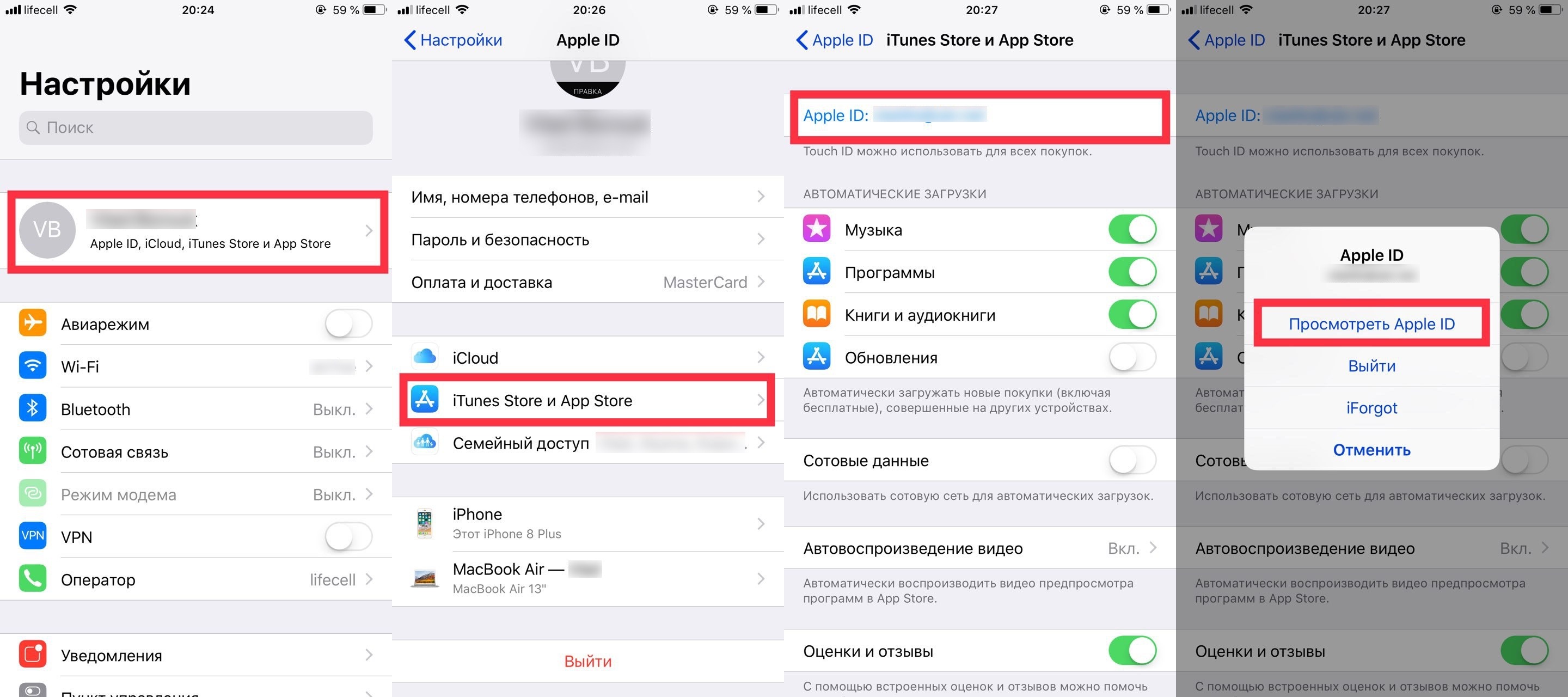
- находим внизу пункт Подписки;
- выбираем нужную подписку, которую нужно отключить (для примера взял Apple Music);
- внизу нажимаем Отменить подписку.
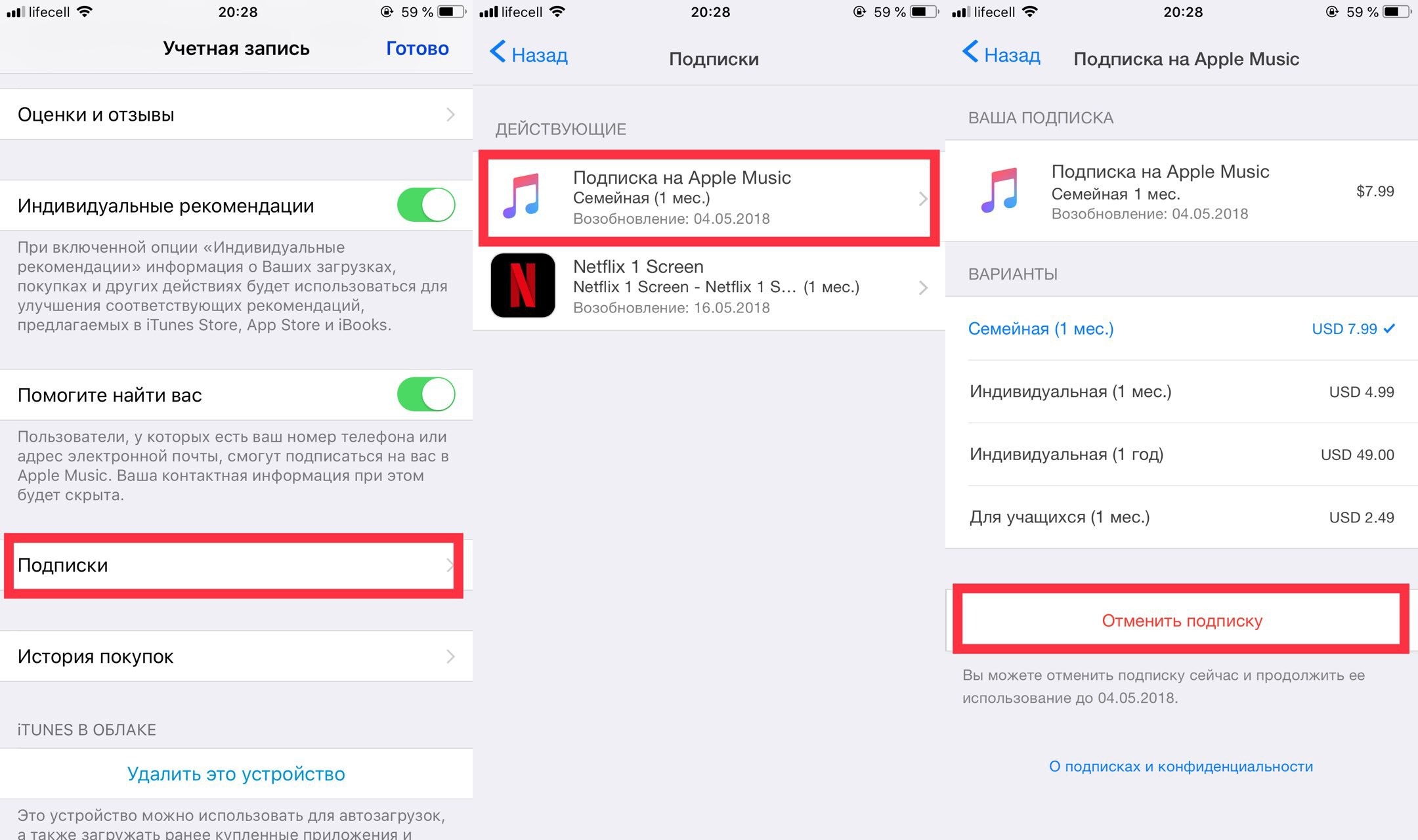
Как и написано внизу, уже оплаченный период, сервис будет ещё работать, но потом просто уже не будет автоматически снимать деньги с вашего счёта.
Отписка от платной подписки на Айфоне через App Store
Ну и второй метод, который тоже имеет право на существование:
- заходим в приложение App Store;
- в правом верхнем углу находим значок аккаунта;
- нажимаем на имя;
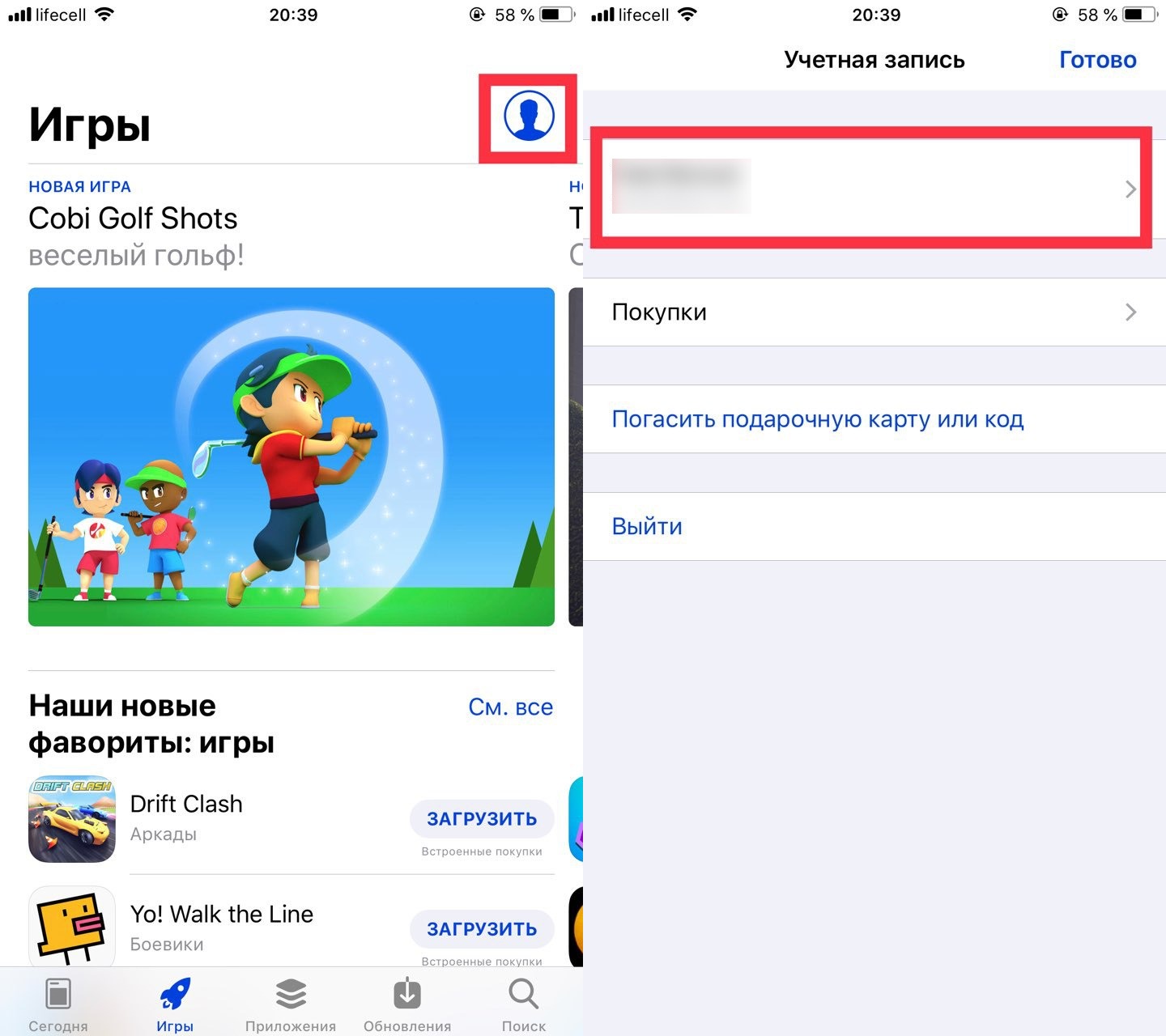
- снова ищем пункт Подписки;
- выбираем подписку, от которой хочется отказаться;
- Отменить подписку.
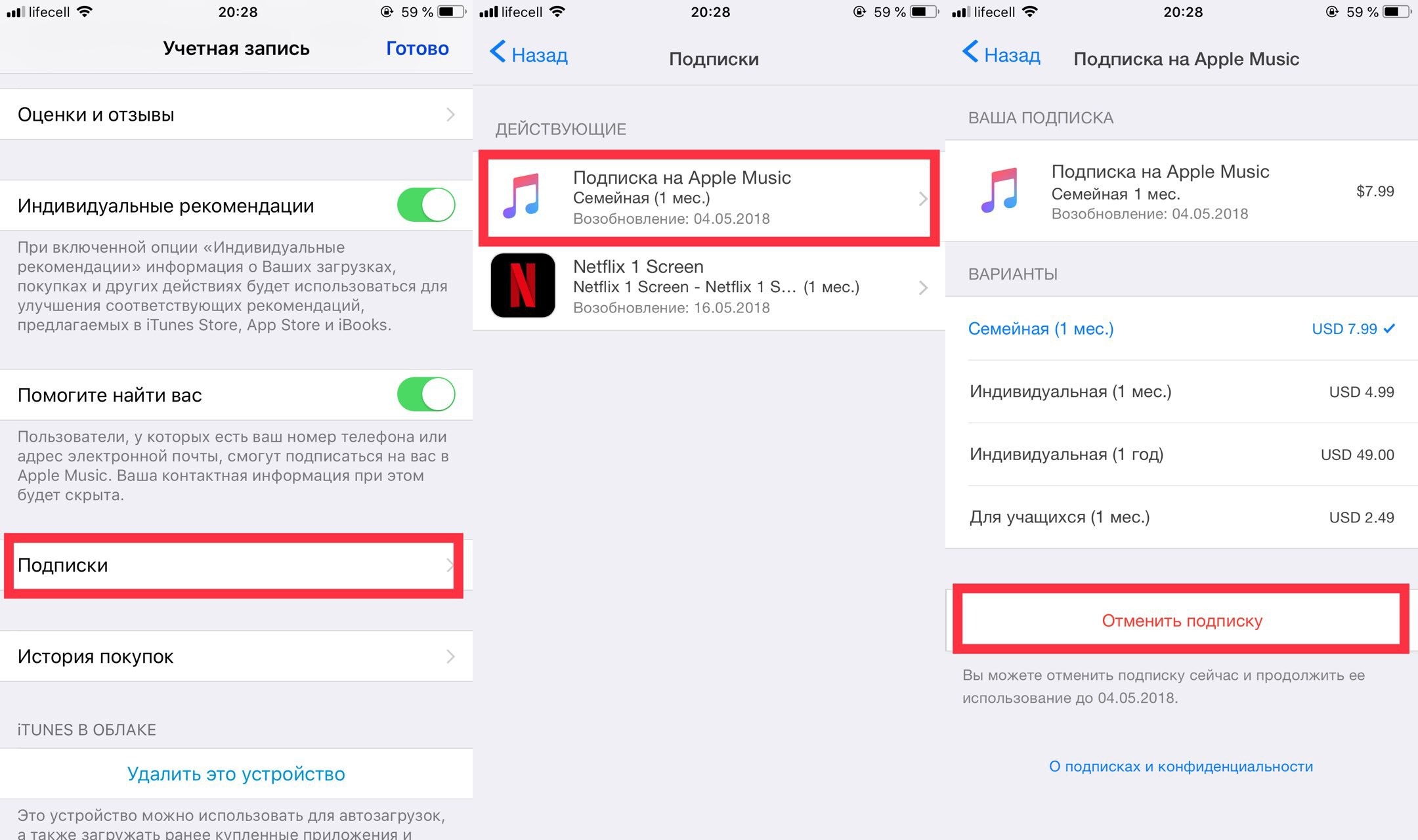
Судя по количеству шагов, второй метод удаления подписки через App Store, будет чуточку быстрее. Самое главное, что вы сможете достичь нужного результата, ну а способ уже выбирайте на усмотрение.
Apple предоставляет всем желающим 3 пробных месяца бесплатного пользования Apple Music. По окончании тестового периода пользователь автоматически переводится в подписчики и с него начинает списываться ежемесячная оплата.
Если не хотите платить за потоковую музыку после окончания бесплатного ознакомительного периода или решили перейти на аналогичное предложение от Deezer, Spotify или Яндекса, можно отписаться от Apple Music со своего iPhone либо ПК/Mac.
Если же сервис нравится, но хочется платить за использование меньше денег, ниже я приведу несколько вариантов, как это сделать.
Что будет с загруженной музыкой при отписке
Если вы отмените подписку на Apple Music, то потеряете доступ ко всей музыке и плей-листам, сохранённым в сервисе. Загруженные объекты останутся на компьютере, но их будет невозможно воспроизвести до момента возобновления услуги.
При этом купленная или загруженная в iTune музыка с компьютера Mac или ПК, останется в программе и будет доступна для прослушивания.
Apple хранит данные медиатеки отписавшихся пользователей. Если вы решите возобновить подписку, то ничего не потеряете.
Имейте в виду, что при смене региона учётной записи, вся медиатека пропадёт.
Как отписаться от Apple Music на iPhone
Apple идёт по пути упрощения работы со своими сервисами. Вот как отписаться от музыки на Айфоне:
- Открыть «Настройки», кликнуть по своему Apple ID в самом верху экрана и выбрать «Подписки».
- Нажать «Отменить подписку».
- Подтвердить намерение. Здесь же отображается дата когда услуга прекратить работать.
Управление подписками в App Store на Mac
Чтобы отключить подписку Apple Music с компьютера Mac, запустите приложение App Store и кликните по своему имени в левом нижнем углу.
После выберите «См. информацию» справа сверху, введите свой Apple ID и пароль для подтверждения личности.
Откроется окно с полной информацией об учётной записи, включая подписки. Нажмите «Управлять» снизу списка.
Откроется информация по всем имеющимся подпискам. Здесь можно посмотреть их срок действия или отменить нажатием кнопки «Отменить подписку» внизу экрана.
Теперь оплата за использование сервиса не будет сниматься с карты, а сам сервис станет недоступен с момента окончания уже оплаченного периода.
Управление подписками через iTunes
Программа iTunes предоставляет ещё один вариант удалить подписку на музыку для пользователей компьютеров Mac и Windows.
Запустите iTunes. Через верхнее меню откройте «Учётная запись» —> «Просмотреть».
Подтвердите свою личность вводом пароля от Apple ID.
Откроется окно с информацией об учётной записи. Прокрутите его вниз и нажмите «Управлять» напротив пункта «Подписки».
Здесь можно посмотреть подписки в iTunes. У меня только одна, на музыку.
Жмите кнопку «Отменить подписку». Далее подтвердите своё желание отказаться от услуг музыкального сервиса.
По истечении срока действия подписки, автопродление не сработает и с карты не будут сняты деньги.
Как платить за сервис меньше
Существует 4 типа подписки, которые отличаются ценой:
- Индивидуальная месячная — 169 рублей в месяц.
- Индивидуальная годовая — 1690 рублей за год.
- Семейная подписка может включать до 6 аккаунтов. Цена составляет 269 рублей в месяц.
- Студенческая действует максимум 4 года. Стоит 75 рублей за месяц (требуется подтверждение статуса учащегося).
Очевидный вариант платить меньше заключается в переходе на индивидуальной месячной на годовую, что позволит экономить 338 рублей за год.
Лайфхак. Если отказаться от подписки, через некоторое время iTunes предложит новый пробный период — 3 месяца за 169 рублей. Мне его предложили спустя примерно месяц после отписки от семейного плана.
Объединение в семью нескольких аккаунтов позволяет платить за сервис меньше. При этом оплата ежемесячно списывается с карты организатора.
Если же вы учащийся, то подтвердите свой статус и платите меньше в течение следующих 48 месяцев.
Как отключить Apple Music на МТС
Некоторые операторы сотовой связи предлагают своим абонентам бесплатный доступ к Apple Music на постоянной основе или на несколько месяцев.
В рамках пакетного предложения сотовый оператор МТС предлагает использовать музыкальный сервис бесплатно первые 6 месяцев. Дальше ежемесячно нужно платить 169 рублей, как при стандартной индивидуальной подписке через Apple.
Важный момент: услуга Apple Music от МТС работает на базе одноимённого сервиса Apple. Но это две разные услуги, которые подключаются, оплачиваются и отключаются независимо друг от друга.
Отказаться от пакетного предложения MTS любым описанным выше способом невозможно — сервис управляется непосредственно оператором на устройствах c iOS, Android, iPadOS, Mac и Windows.
Есть 4 способа как отключить Apple Music на МТС:
- Ввести на клавиатуре смартфона USSD-команду *888*1# .
- Открыть мобильное приложение «Мой МТС» или войти в личный кабинет на сайте mts.ru. В меню управления услугами отказаться от неё.
- Позвонить оператору по бесплатному короткому номеру 0890 и попросить отключить услугу. При нахождении в роуминге можно бесплатное позвонить оператору MTS на +7 (495) 766-01-66.
- Прийти с паспортом в ближайший центр обслуживания МТС вашего города и сделать всё через сотрудника салона.
Изменить Отменить автоматическое продление ivi+ можно в настройках «ITunes store, App Store».
Для этого зайдите в «Настройки» устройства и выберите «ITunes store, App Store»
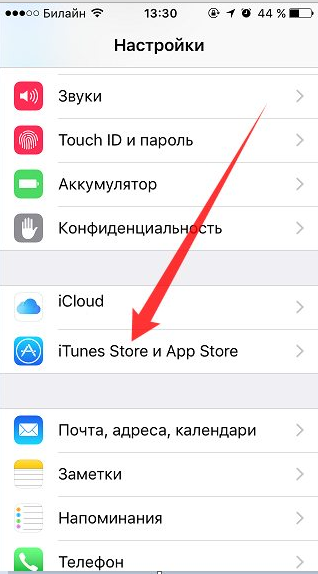
Нажмите на ваш «Apple id»
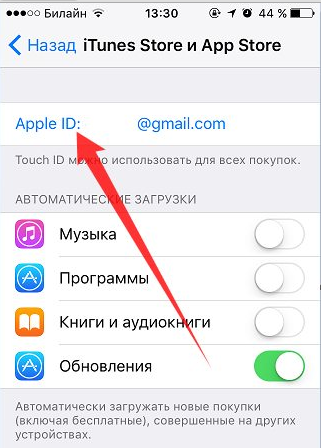
Выберите «Просмотреть Apple ID» и введите свой пароль
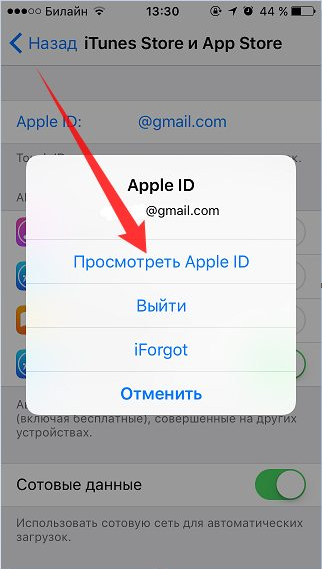
Выберите «Управлять»
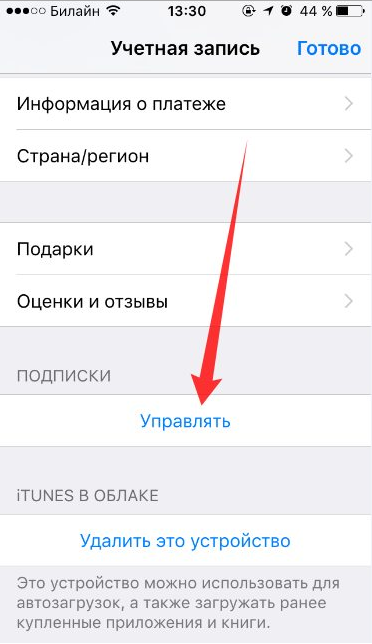
Отобразятся все оформленные подписки, выберите «ivi.ru»
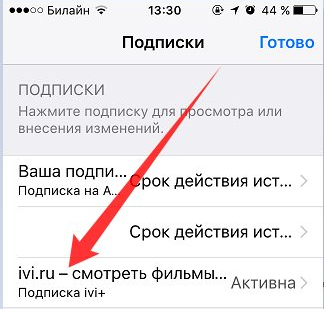
Для того чтобы отключить автоматическую подписку достаточно передвинуть ползунок Автовозобновление и согласится с отключением.
Также отменить автоматическое продление можно в настройках «ITunes store, App Store» с помощью персонального компьютера.
Для этого скачайте и установите программу ITunes и зайдите в настройки «ITunes store»
Выберите Ваш аккаунт, далее раздел «Учетная запись»
Напротив раздела «Подписки» выберите «Управление «
Напротив приложения ivi выберите «Изменить «
Нажмите кнопку «Отменить подписку» и подтвердите отключение.
Также информацию можете посмотреть на сайте: http://support.apple.com/kb/HT4098?viewlocale=ru_RU
Джастин СабринаОбновлено в апреле 21, 2020
- Выберите ваш язык:
Вывод
Хотите отменить подписку на Apple Music? В этой статье рассказывается, как отменить службу подписки Apple Music на ПК или MAC и как сохранить песни Apple Music навсегда после отмены подписки.
Вы находите способ отменить подписку Apple Music на компьютер и хочу сохранить песни Apple Music навсегда? Apple Music — это популярный потоковый сервис, который предлагает бесплатную трехмесячную пробную версию для новых пользователей. По истечении пробного периода вам необходимо будет заплатить 3 долл. США в месяц за свой личный счет и 9.99 долл. США в месяц за план студента в долларах США и ежемесячный план в размере 4.99 долл. США в месяц (до шести человек). После вступления в членство Apple Music вы можете получить доступ к более чем 14.99 миллионам песен без рекламы, прослушать плейлисты, созданные экспертами по музыке, и слушать радиостанции 50/24 Beats 7, чтобы слушать треки, выбранные ди-джеями по всему миру.
«Как отменить бесплатную пробную версию Apple Music?», »Как сохранить песни Apple Music после бесплатной пробной версии? «,»Как получить бесплатную 6-месячную пробную версию Apple Music? «,»Как сохранить воспроизведение Apple Music после отмены подписки?» Все они горячие темы от пользователей Apple Music. Здесь в этой статье вы узнаете ответ.
Как отменить подписку Apple Music перед окончанием бесплатной пробной версии?
Apple Music доступна для iPhone, iPad nano / shuffle, iPod touch, Android, Apple TV, Apple Watch, Mac или ПК. Если вы не заинтересованы в Apple Music, вы можете отменить свою подписку Apple Music в любое время, есть несколько способов отменить подписку Apple Music. Вот как отписаться, используя ПК или Mac.
Идти к этой статьеВы также можете узнать, как отменить подписку Apple Music на iOS, Android или Apple TV до истечения бесплатного 3-месячного пробного периода, а затем сохранить дорожки Apple Music в виде файлов MP3 / M4A для резервного копирования.
Часть 1: Как отменить Apple Music через iTunes на ПК или Mac
Если ваш компьютер — Windows 7, 8, 8.1, 10 или Mac OS X 10.15 и старше, вы можете наслаждаться Apple Music на ПК или Mac с iTunes, если вы обновили свой компьютер Mac до Catalina, вы можете напрямую наслаждаться Apple Music через Music приложение на macOS Каталина. Эта часть научит вас, как отменить подписку Apple Music из iTunes на вашем ПК или macOS 10.14 или ниже.
Шаг 1. Откройте приложение iTunes и нажмите меню учетной записи > Просмотреть мою учетную запись.
Шаг 2. Введите свой Apple ID и пароль для просмотра информации о вашей учетной записи.
Теперь вы можете получить доступ к информации своей учетной записи, включая Apple ID, информацию о платеже, платежный адрес, страну / регион, разрешения на использование компьютеров и многое другое.
Шаг 3. Прокрутите до Управление платежами , нажмите Удалить возможность удалить добавленный банковский счет.
Затем нажмите Удалить Нажмите кнопку еще раз, чтобы подтвердить удаление этого способа оплаты.
Шаг 4. После удаления банковского счета из учетной записи Apple, вы получите следующий скриншот, затем нажмите Возвращаться кнопку и вернуться на предыдущую страницу.
Шаг 5. Прокрутите вниз до своей страницы учетной записи. Сразу после настройка для подписок, нажмите на Управление Кнопка.
Шаг 6. На этой странице членства в Apple Music вы можете просмотреть свой план подписки и изменить подписку. Если вы хотите отменить членство в Apple Music, нажмите «Отменить подписку»Кнопку.
Нажмите «подтвердить», Чтобы подтвердить эту операцию
После того, как вы отменили подписку Apple Music, вы можете продолжать пользоваться подпиской до истечения срока ее действия. вы можете получить доступ к своему профилю после истечения срока действия подписки.
Часть 2: Как отменить Apple Music через macOS Catalina
После завершения обновления до macOS Catalina медиатека iTunes будет перенесена в новое приложение Apple Music, приложение Apple TV, приложение Apple Books и приложение Apple Podcasts. А Finder — это место, где вы можете управлять и синхронизировать контент на вашем iPhone, iPad и iPod touch.
Если вы обновили свой компьютер до MacOS Catalina и выше, iTunes разделился на приложение Apple Music, Apple TV и Apple Podcasts. Таким образом, отмена подписки Apple Music на macOS Catalina отличается от iTunes для ПК.
Шаг 1. открыто Системные настройки > Идентификатор Apple на macOS Каталина.
Шаг 2. На экране Apple ID, нажмите на опцию для СМИ и покупки, Затем нажмите Управление Кнопка рядом с подписками.
Шаг 3. В окне Подписки нажмите на Редактировать Кнопка рядом с подпиской на Apple Music.
Шаг 4. На этой странице членства Apple Music, пожалуйста, нажмите на Отменить подписку кнопку, а затем подтвердите отмену.
Выше двух способов отменить членство Apple Music, чтобы вы не платили. По какой-либо причине, если вы хотите отменить свою подписку Apple Music, пожалуйста, помните резервное копирование треков Apple Music на компьютер перед отменой подписки, так что вы сохраните песни Apple Music навсегда.
Часть 3. Как сохранить Apple Music Songs навсегда после отмены подписки?
Как упоминалось выше, если вы отмените подписку Apple Music, все загруженные песни Apple Music станут неиграбельными, поскольку потоки Apple Music защищены. Многие подписчики бесплатной пробной версии могут решить отменить подписку Apple Music до истечения срока действия бесплатной трехмесячной пробной версии, чтобы избежать платы (3 долл. США в месяц или 9.99 долл. США в месяц за семейную подписку) за автоматическое продление по умолчанию. Многие пользователи Apple Music могут спросите, как сохранить песни Apple Music воспроизводимыми после отмены подписки?
Лучший способ сохранить Apple Music навсегда сохранение треков Apple Music в формате MP3 / M4A после отмены подписки, Вам нужна помощь Apple Music Converter, которая может удалить DRM из песен Apple Music и конвертировать Apple Music в MP3 / M4A.
Как отменить бесплатную пробную версию Apple Music? UkeySoft Apple Music Converter Предназначен для того, чтобы помочь пользователям сохранить Apple Music навсегда, он может легко удалять DRM из песен Apple Music, песен iTunes M4P, аудиокниг iTunes M4P / M4B и аудиокниг AA / AAX, а затем конвертировать Apple Music и аудиокниги в MP3, WAV, AAC, AC3 , AIFF, AU, FLAC, M4A, M4R или MKA со 100% оригинальным качеством. После преобразования их в MP3 вы создали резервную копию треков Apple Music в виде файлов MP3 даже после отмены подписки Apple Music.
Дополнительные функции:
- Разблокируйте защиту DRM от Apple Music.
- Извлечение аудио из iTunes M4V видео, фильмов и сериалов.
- Конвертируйте песни Apple Music со скоростью до 16X.
- Сохраните теги ID и информацию метаданных в выходных файлах MP3 / M4A.
- Сохраните главы для вывода файлов M4A после конвертации аудиокниг.
- Пакетное конвертирование любого количества треков Apple Music.
- Хорошо работает с новым приложением Apple Music и последней версией iTunes.
- Совместим с новейшей Windows 10 и macOS Catalina.
Руководство: Конвертируйте Apple Music в MP3, чтобы сохранить песни навсегда
Шаг 1: Запустите UkeySoft Apple Music Converter на компьютере
Шаг 2: Выберите песни Apple Music
Шаг 3: Выберите MP3 в качестве выходного формата и выходной папки
Шаг 4: Преобразование и резервное копирование файлов Apple Music
Когда преобразование завершено, вы можете нажать «Открыть выходной файл», чтобы найти преобразованные дорожки Apple Music в формате MP3. Как только вы получаете файлы MP3, это означает, что вы должны хранить их навсегда. Теперь вы можете скопировать или синхронизировать их iPod Nano / Shuffle, Sony Walkman, устройства Android, PSP и любые MP3-плееры для воспроизведения, или использовать в качестве фоновой музыки для любого видеоредактор или программное обеспечение для авторизации CD / DVD.
Сохраняйте Apple Music Files после отмены подписки